Jak odinstalować niechcianą aplikację Taskbarify z systemu operacyjnego
![]() Napisany przez Tomasa Meskauskasa, (zaktualizowany)
Napisany przez Tomasa Meskauskasa, (zaktualizowany)
Jaką aplikacją jest Taskbarify?
Nasi badacze odkryli Taskbarify podczas sprawdzania podejrzanych witryn internetowych. Jak wynika z materiałów promocyjnych aplikacji, jest to narzędzie umożliwiające użytkownikom modyfikowanie i dostosowywanie paska zadań.
Jednak po przeanalizowaniu Taskbarify ustaliliśmy, że jest to PUA (potencjalnie niechciana aplikacja), która działa jako oprogramowanie proxy. Innymi słowy, ta aplikacja jest porywaczem przepustowości internetu, który może mieć inne niechciane/szkodliwe możliwości.
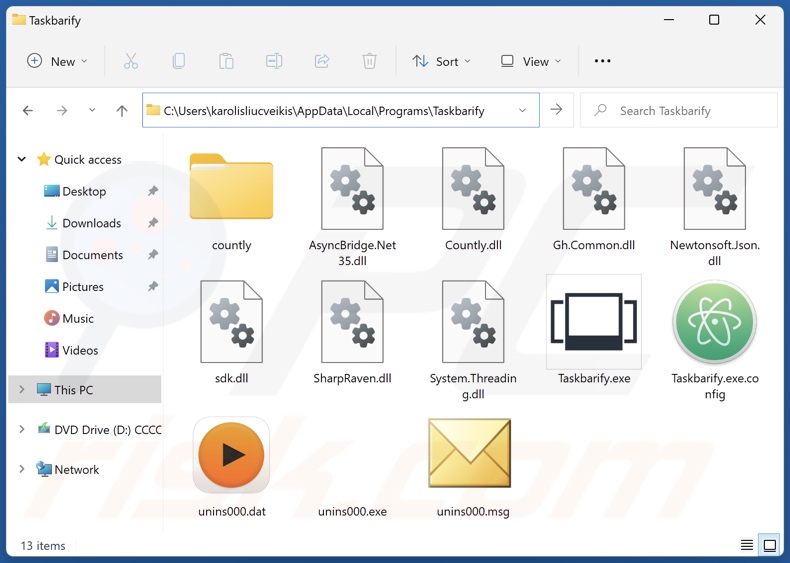
Przegląd Taskbarify
Umowa licencyjna użytkownika końcowego Taskbarify (EULA) stanowi, że ta aplikacja posiada funkcjonalność wykorzystującą proxy. Ta funkcja może być wykorzystywana do legalnych działań i Taskbarify twierdzi, że tak jest – że niewielka część ruchu internetowego będzie udostępniana do badań rynku, weryfikacji reklam, optymalizacji pod kątem wyszukiwarek (SEO) i podobnych celów.
Nie gwarantuje to jednak, że Taskbarify nie zostanie wykorzystane do bardziej niegodziwych celów. Oprogramowanie z możliwością wykorzystania proxy może oferować tę funkcję jako sposób na generowanie przez użytkowników „dochodu pasywnego" (pamiętaj, że te programy również nie są wolne od ryzyka). Taskbarify nie oferuje takich korzyści.
Aby rozwinąć metody, w jakie można nadużyć wykorzystania proxy: potajemne klikanie reklam znajdujących się na podejrzanych/niebezpiecznych stronach, kontach internetowych (np. w sieciach społecznościowych, mediach społecznościowych itp.), zbiorczej rejestracji, indeksowaniu stron internetowych o dużej wrażliwości (np. rządowych, sądowniczych itp.) w celu zbierania danych osobowych, odwiedzania stron internetowych zawierających złośliwe oprogramowanie itp.
Warto wspomnieć, że wszelkie złośliwe działania wykonywane za pośrednictwem tej funkcji mogą nawet nie być zamierzone przez twórców oprogramowania. Z usług wykorzystujących proxy często korzystają strony trzecie, co oprócz informacji na ten temat zawartych w umowie EULA aplikacji – może sprawić, że oprogramowanie będzie nie tylko legalne, ale także zwolni twórców/wydawców z wszelkiej odpowiedzialności.
Jak wspomniano we wstępie, PUA często mają szkodliwe zdolności. Dlatego też, oprócz działania jako oprogramowanie proxy, Taskbarify może zawierać adware, porywacza przeglądarki i/lub funkcje śledzenia danych.
Adware może być w stanie wyświetlać treści graficzne stron trzecich (np. okienka pop-up, nakładki, banery itp.) na różnych interfejsach, podstępnie klikać reklamy lub powodować przekierowania. Reklamy wyświetlane przez to oprogramowanie mogą promować oszustwa internetowe, niegodne zaufania/niebezpieczne oprogramowanie, a nawet malware. Niektóre z nich można uruchomić (przez kliknięcie) w celu uruchomienia skryptów, które wykonują pobieranie/instalację bez zgody użytkownika.
Porywacze przeglądarki modyfikują ustawienia przeglądarki w celu promowania (poprzez przekierowania) fałszywych wyszukiwarek. Witryny te zwykle nie mogą wyświetlać wyników wyszukiwania, dlatego przekierowują do oryginalnych wyszukiwarek (np. Google, Bing, Yahoo etc.).
Większość PUA zbiera poufne informacje, np. historię przeglądania i wyszukiwania, internetowe pliki cookie, dane logowania (nazwy użytkowników/hasła), dane osobowe, numery kart kredytowych itd. Te wrażliwe dane mogą zostać sprzedane stronom trzecim lub w inny sposób wykorzystane w celach zarobkowych.
Podsumowując, obecność oprogramowania takiego jak Taskbarify na urządzeniach może skutkować pogorszeniem jakości przeglądania, infekcjami systemu, poważnymi problemami prywatności, stratami finansowymi, a nawet kradzieżą tożsamości.
| Nazwa | Proxyware Taskbarify |
| Typ zagrożenia | PUP (potencjalnie niechciany program), PUA (potencjalnie niechciana aplikacja) |
| Rzekoma funkcjonalność | Regulacja/modyfikacja paska zadań |
| Nazwy wykrycia (instalatora) | AliCloud (ProxyTool:Win/TaskbarSystem.gen), Kaspersky (Not-a-virus:UDS:Server-Proxy.Win32.Tas), Sophos (Generic Reputation PUA (PUA)), TrendMicro (Proxyware.Win32.TaskbarSys.C), ZoneAlarm by Check Point (Not-a-virus:HEUR:Server-Proxy.Win32.TaskbarS), Pełna lista wykrycia (VirusTotal) |
| Nazwy wykrycia (aplikacji) | TrendMicro (Proxyware.Win32.TaskbarSys.A), Pełna lista wykrycia (VirusTotal) |
| Objawy | Na twoim komputerze nagle pojawił się program, którego instalacji nie pamiętasz. Zmniejszona prędkość przeglądania internetu. Wyświetlanie reklam niepochodzących z przeglądanych witryn. Natrętne reklamy pop-up. Nieuczciwe przekierowania. |
| Metody dystrybucji | Zwodnicze reklamy pop-up, instalatory bezpłatnego oprogramowania (sprzedaż wiązana). |
| Zniszczenie | Obniżona jakość przeglądania, straty finansowe (niepotrzebny zakup fałszywego oprogramowania), problemy z prywatnością, niechciane okienka pop-up, niska wydajność komputera. |
| Usuwanie malware (Windows) | Aby usunąć możliwe infekcje malware, przeskanuj komputer profesjonalnym oprogramowaniem antywirusowym. Nasi analitycy bezpieczeństwa zalecają korzystanie z Combo Cleaner. |
Przykłady potencjalnie niechcianych aplikacji
Przeanalizowaliśmy tysiące niechcianych aplikacji. Pinaview, Viewndown – to kilka przykładów oprogramowania proxy, a Text Ultra Edit, SmartViewer, Searchify, Y-Cleaner – to tylko niektóre z naszych najnowszych artykułów na temat PUA.
Potencjalnie niechciane aplikacje zwykle wydają się uzasadnione i nieszkodliwe. Użytkownicy mogą zostać zachęceni do pobrania/zainstalowania obietnicami różnych „przydatnych" funkcji. Przykładowo Taskbarify jest promowana jako narzędzie do dostosowywania/modyfikowania paska zadań. Jednak funkcjonalności obiecane przez PUA są zwykle fałszywe i nie działają.
Pamiętaj, że nawet jeśli aplikacja lub rozszerzenie przeglądarki działa zgodnie z reklamą, nie gwarantuje to jej legalności ani bezpieczeństwa.
Jak zainstalowano potencjalnie niechciane aplikacje na moim komputerze?
Pobraliśmy Taskbarify z jego „oficjalnej" strony promocyjnej. Oprócz takich legalnie wyglądających stron pobierania, PUA są promowane przez oszukańcze witryny. Większość odwiedzających te strony internetowe uzyskuje do nich dostęp za pośrednictwem przekierowań generowanych przez witryny korzystające z fałszywych sieci reklamowych, błędnie wpisane adresy URL, natrętne reklamy, spamowe powiadomienia przeglądarki lub zainstalowane adware.
PUA można również łączyć ze zwykłymi programami. Ryzyko niezamierzonego zezwolenia na dostęp dołączonych produktów do systemu zwiększa się w przypadku pobierania produktów z podejrzanych źródeł (np. witryn z freeware i stron trzecich, sieci udostępniania peer-to-peer itp.) oraz przyspieszania procesów instalacji (np. ignorowania warunków, pomijania kroków, korzystania z „Łatwych"/„Szybkich" itp. ustawień).
Natrętne reklamy również rozsyłają niechciane oprogramowanie. Po kliknięciu niektóre reklamy mogą uruchamiać skrypty w celu pobrania/instalacji produktów bez zgody użytkownika.
Jak uniknąć instalacji potencjalnie niechcianych aplikacji?
Zalecamy sprawdzenie oprogramowania przed pobraniem lub zakupem. Wszystkie pliki do pobrania muszą być pobierane z oficjalnych i zweryfikowanych kanałów. Instalacje należy traktować ostrożnie, np. czytając warunki, sprawdzając możliwe opcje, korzystając z „Niestandardowych" lub „Zaawansowanych" ustawień i rezygnując ze wszystkich dodatków (np. aplikacji, rozszerzeń, narzędzi itp.).
Zalecamy również zachowanie czujności podczas przeglądania sieci, ponieważ oszukańcze i złośliwe treści online zwykle wydają się autentyczne i nieszkodliwe. Przykładowo, chociaż natrętne reklamy mogą wyglądać zwyczajnie, przekierowują użytkowników do niewiarygodnych i podejrzanych witryn (np. promujących oszustwa, hazardowych, pornograficznych, randkowych dla dorosłych itp.).
Jeśli nadal napotykasz tego rodzaju reklamy/przekierowania, sprawdź urządzenie i natychmiast usuń wszystkie podejrzane aplikacje oraz rozszerzenia/wtyczki przeglądarki. Jeśli twój komputer jest już zainfekowany PUA, zalecamy wykonanie skanowania za pomocą Combo Cleaner, aby automatycznie je usunąć.
Konfigurator instalacji aplikacji Taskbarify:
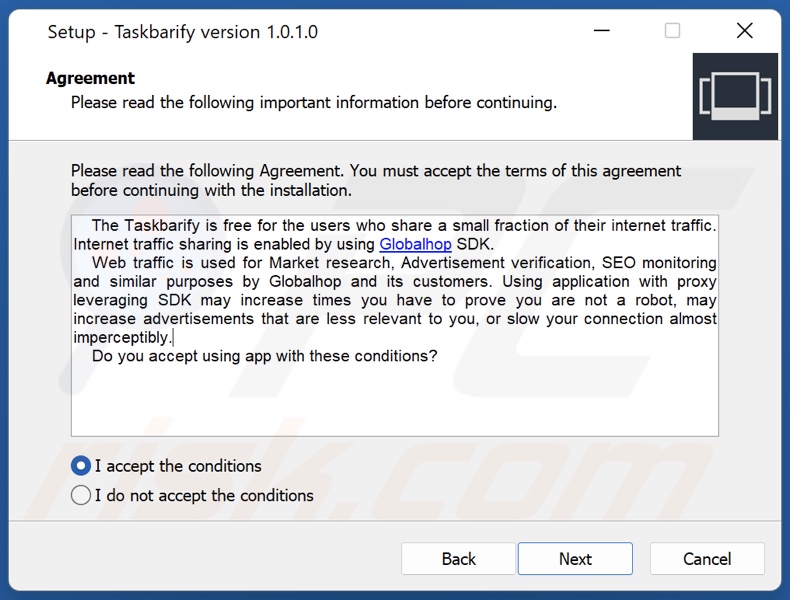
Witryna promująca aplikację Taskbarify:
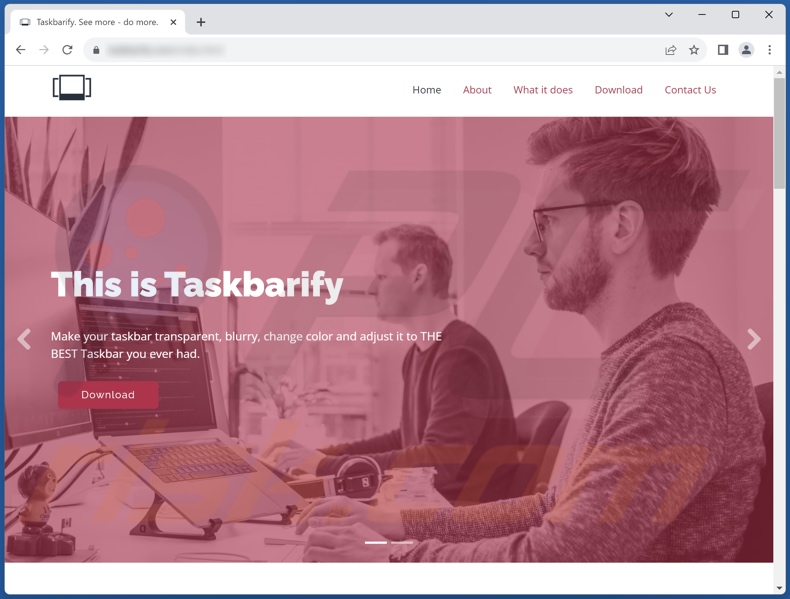
Natychmiastowe automatyczne usunięcie malware:
Ręczne usuwanie zagrożenia może być długim i skomplikowanym procesem, który wymaga zaawansowanych umiejętności obsługi komputera. Combo Cleaner to profesjonalne narzędzie do automatycznego usuwania malware, które jest zalecane do pozbycia się złośliwego oprogramowania. Pobierz je, klikając poniższy przycisk:
▼ POBIERZ Combo Cleaner
Bezpłatny skaner sprawdza, czy twój komputer został zainfekowany. Aby korzystać z w pełni funkcjonalnego produktu, musisz kupić licencję na Combo Cleaner. Dostępny jest 7-dniowy bezpłatny okres próbny. Combo Cleaner jest własnością i jest zarządzane przez Rcs Lt, spółkę macierzystą PCRisk. Przeczytaj więcej. Pobierając jakiekolwiek oprogramowanie wyszczególnione na tej stronie zgadzasz się z naszą Polityką prywatności oraz Regulaminem.
Szybkie menu:
- Czym jest Taskbarify?
- KROK 1. Odinstalowanie zwodniczych aplikacji przy pomocy Panelu sterowania.
- KROK 2. Usuwanie zwodniczych rozszerzeń z Google Chrome.
- KROK 3. Usuwanie potencjalnie niechcianych wtyczek z Mozilla Firefox.
- KROK 4. Usuwanie zwodniczych rozszerzeń z Safari.
- KROK 5. Usuwanie zwodniczych wtyczek z Microsoft Edge.
Usuwanie potencjalnie niechcianych aplikacji:
Użytkownicy Windows 10:

Kliknij prawym przyciskiem myszy w lewym dolnym rogu ekranu i w menu szybkiego dostępu wybierz Panel sterowania. W otwartym oknie wybierz Programy i funkcje.
Użytkownicy Windows 7:

Kliknij Start ("logo Windows" w lewym dolnym rogu pulpitu) i wybierz Panel sterowania. Zlokalizuj Programy i funkcje.
Użytkownicy macOS (OSX):

Kliknij Finder i w otwartym oknie wybierz Aplikacje. Przeciągnij aplikację z folderu Aplikacje do kosza (zlokalizowanego w Twoim Docku), a następnie kliknij prawym przyciskiem ikonę Kosza i wybierz Opróżnij kosz.
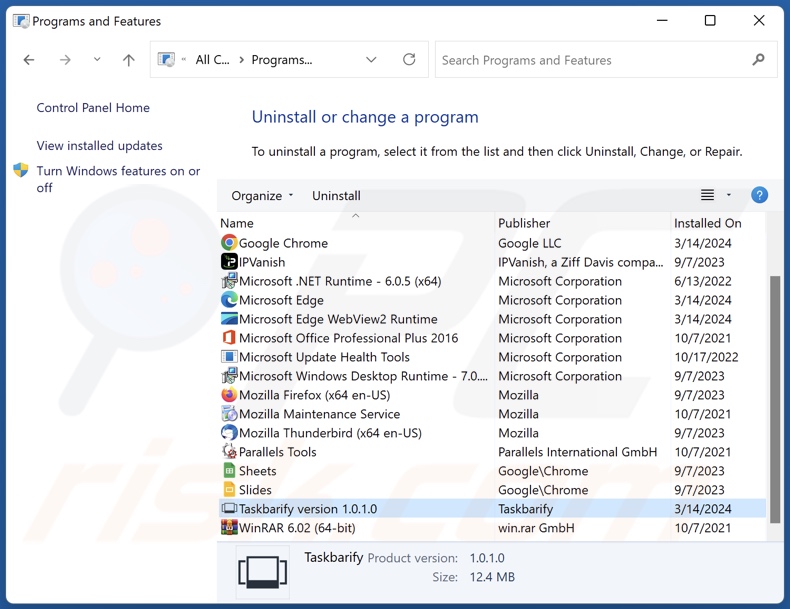
W oknie odinstalowywania programów poszukaj „Taskbarify" oraz innych podejrzanych/ostatnio zainstalowanych aplikacji, wybierz te wpisy i kliknij przycisk „Odinstaluj" lub „Usuń".
Po odinstalowaniu potencjalnie niechcianej aplikacji przeskanuj swój komputer pod kątem wszelkich pozostałych niepożądanych składników lub możliwych infekcji złośliwym oprogramowaniem. Zalecane oprogramowanie usuwania malware.
Usuwanie zwodniczych rozszerzeń z przeglądarek internetowych:
W czasie badań Taskbarify nie zainstalowała żadnych niechcianych rozszerzeń przeglądarki, jednak niektóre niechciane aplikacje mogą być instalowane razem z adware i porywaczami przeglądarki. Jeśli podczas przeglądania internetu widzisz niechciane reklamy lub przekierowania, kontynuuj poniższą instrukcję usuwania.
Film pokazujący, jak usunąć potencjalnie niechciane dodatki do przeglądarki:
 Usuwanie złośliwych rozszerzeń z Google Chrome:
Usuwanie złośliwych rozszerzeń z Google Chrome:
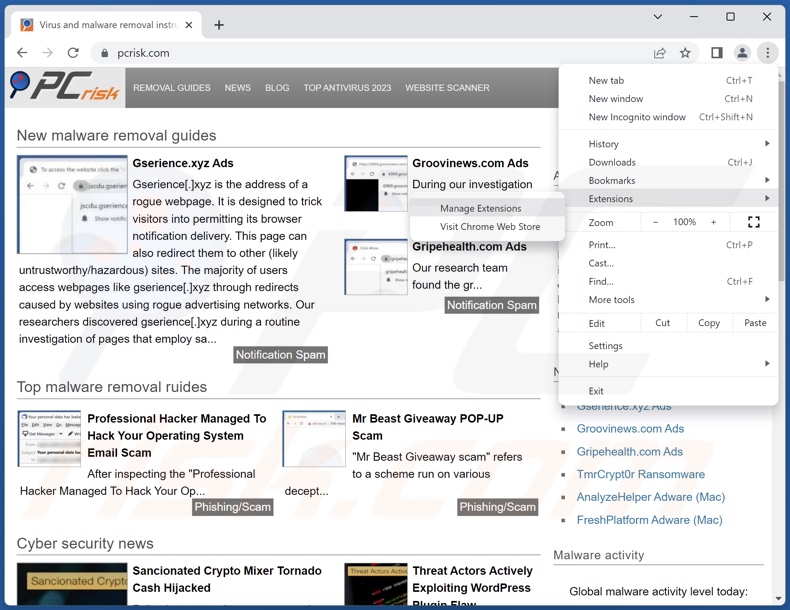
Kliknij ikonę menu Chrome ![]() (w prawym górnym rogu przeglądarki Google Chrome) wybierz „Więcej narzędzi" i kliknij „Rozszerzenia". Zlokalizuj wszystkie ostatnio zainstalowane podejrzane rozszerzenia, wybierz te wpisy i kliknij „Usuń".
(w prawym górnym rogu przeglądarki Google Chrome) wybierz „Więcej narzędzi" i kliknij „Rozszerzenia". Zlokalizuj wszystkie ostatnio zainstalowane podejrzane rozszerzenia, wybierz te wpisy i kliknij „Usuń".
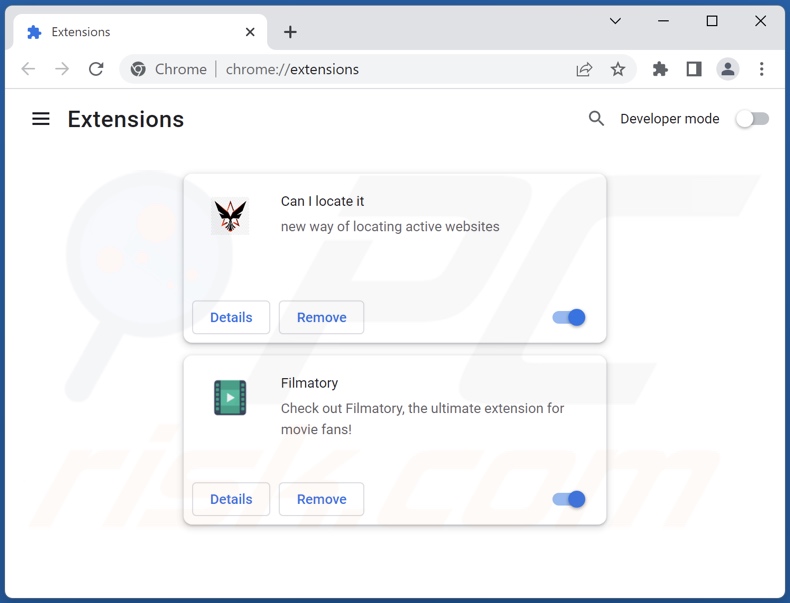
Metoda opcjonalna:
Jeśli nadal masz problem z usunięciem proxyware taskbarify, przywróć ustawienia swojej przeglądarki Google Chrome. Kliknij ikonę menu Chrome ![]() (w prawym górnym rogu Google Chrome) i wybierz Ustawienia. Przewiń w dół do dołu ekranu. Kliknij link Zaawansowane….
(w prawym górnym rogu Google Chrome) i wybierz Ustawienia. Przewiń w dół do dołu ekranu. Kliknij link Zaawansowane….

Po przewinięciu do dołu ekranu, kliknij przycisk Resetuj (Przywróć ustawienia do wartości domyślnych).

W otwartym oknie potwierdź, że chcesz przywrócić ustawienia Google Chrome do wartości domyślnych klikając przycisk Resetuj.

 Usuwanie złośliwych wtyczek z Mozilla Firefox:
Usuwanie złośliwych wtyczek z Mozilla Firefox:
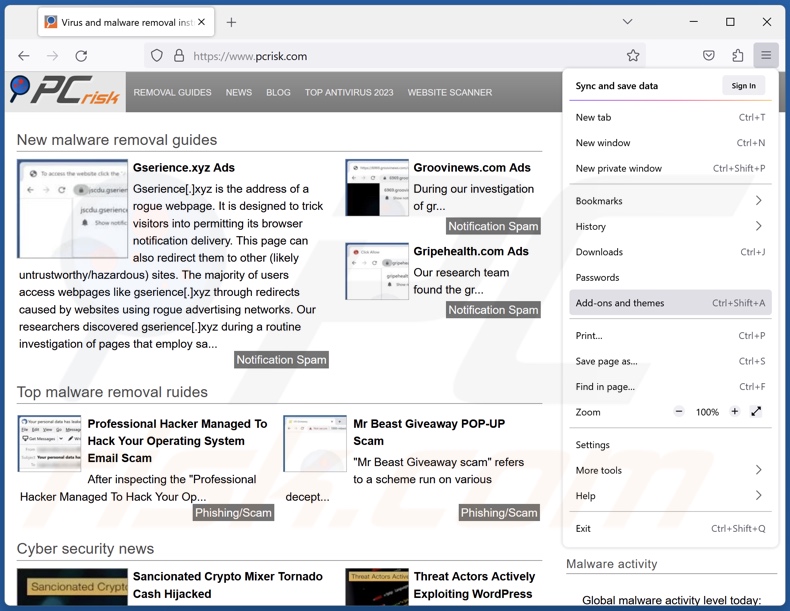
Kliknij menu Firefox ![]() (w prawym górnym rogu głównego okna) wybierz „Dodatki i motywy". Kliknij „Rozszerzenia", w otwartym oknie znajdź wszystkie ostatnio zainstalowane podejrzane rozszerzenia, kliknij trzy kropki, a następnie kliknij „Usuń".
(w prawym górnym rogu głównego okna) wybierz „Dodatki i motywy". Kliknij „Rozszerzenia", w otwartym oknie znajdź wszystkie ostatnio zainstalowane podejrzane rozszerzenia, kliknij trzy kropki, a następnie kliknij „Usuń".
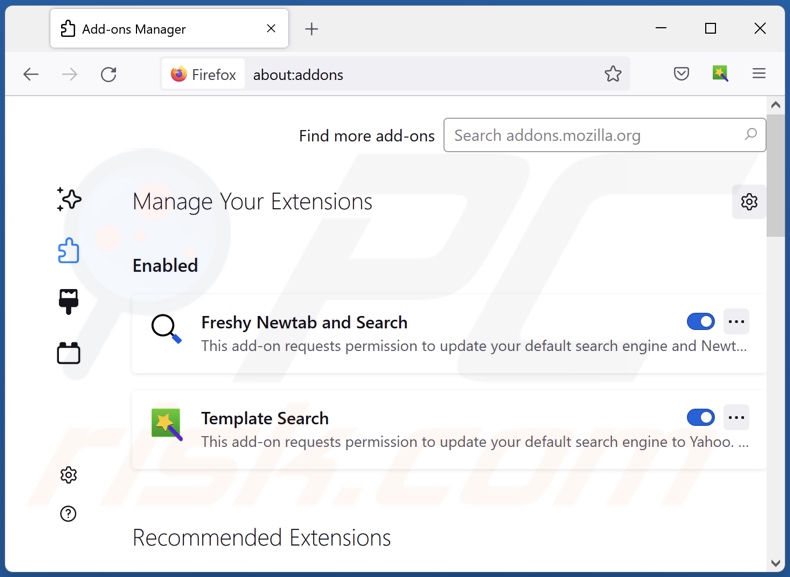
Metoda opcjonalna:
Użytkownicy komputerów, którzy mają problemy z usunięciem proxyware taskbarify, mogą zresetować ustawienia Mozilla Firefox do domyślnych.
Otwórz Mozilla Firefox i w prawym górnym rogu okna głównego kliknij menu Firefox ![]() . W otworzonym menu kliknij na ikonę Otwórz Menu Pomoc
. W otworzonym menu kliknij na ikonę Otwórz Menu Pomoc![]() .
.

Wybierz Informacje dotyczące rozwiązywania problemów.

W otwartym oknie kliknij na przycisk Reset Firefox.

W otwartym oknie potwierdź, że chcesz zresetować ustawienia Mozilla Firefox do domyślnych klikając przycisk Reset.

 Usuwanie złośliwych rozszerzeń z Safari:
Usuwanie złośliwych rozszerzeń z Safari:

Upewnij się, że Twoja przeglądarka Safari jest aktywna, kliknij menu Safari i wybierz Preferencje....

W otwartym oknie kliknij rozszerzenia, zlokalizuj wszelkie ostatnio zainstalowane podejrzane rozszerzenia, wybierz je i kliknij Odinstaluj.
Metoda opcjonalna:
Upewnij się, że Twoja przeglądarka Safari jest aktywna i kliknij menu Safari. Z rozwijanego menu wybierz Wyczyść historię i dane witryn...

W otwartym oknie wybierz całą historię i kliknij przycisk wyczyść historię.

 Usuwanie złośliwych rozszerzeń z Microsoft Edge:
Usuwanie złośliwych rozszerzeń z Microsoft Edge:

Kliknij ikonę menu Edge ![]() (w prawym górnym rogu Microsoft Edge) i wybierz "Rozszerzenia". Znajdź wszystkie ostatnio zainstalowane podejrzane dodatki przeglądarki i kliknij "Usuń" pod ich nazwami.
(w prawym górnym rogu Microsoft Edge) i wybierz "Rozszerzenia". Znajdź wszystkie ostatnio zainstalowane podejrzane dodatki przeglądarki i kliknij "Usuń" pod ich nazwami.

Metoda opcjonalna:
Jeśli nadal masz problemy z usunięciem aktualizacji modułu Microsoft Edge przywróć ustawienia przeglądarki Microsoft Edge. Kliknij ikonę menu Edge ![]() (w prawym górnym rogu Microsoft Edge) i wybierz Ustawienia.
(w prawym górnym rogu Microsoft Edge) i wybierz Ustawienia.

W otwartym menu ustawień wybierz Przywróć ustawienia.

Wybierz Przywróć ustawienia do ich wartości domyślnych. W otwartym oknie potwierdź, że chcesz przywrócić ustawienia Microsoft Edge do domyślnych, klikając przycisk Przywróć.

- Jeśli to nie pomogło, postępuj zgodnie z tymi alternatywnymi instrukcjami wyjaśniającymi, jak przywrócić przeglądarkę Microsoft Edge.
Podsumowanie:
 Najpopularniejsze adware i potencjalnie niechciane aplikacje infiltrują przeglądarki internetowe użytkownika poprzez pobrania bezpłatnego oprogramowania. Zauważ, że najbezpieczniejszym źródłem pobierania freeware są strony internetowe jego twórców. Aby uniknąć instalacji adware bądź bardzo uważny podczas pobierania i instalowania bezpłatnego oprogramowania. Podczas instalacji już pobranego freeware, wybierz Własne lub Zaawansowane opcje instalacji - ten krok pokaże wszystkie potencjalnie niepożądane aplikacje, które są instalowane wraz z wybranym bezpłatnym programem.
Najpopularniejsze adware i potencjalnie niechciane aplikacje infiltrują przeglądarki internetowe użytkownika poprzez pobrania bezpłatnego oprogramowania. Zauważ, że najbezpieczniejszym źródłem pobierania freeware są strony internetowe jego twórców. Aby uniknąć instalacji adware bądź bardzo uważny podczas pobierania i instalowania bezpłatnego oprogramowania. Podczas instalacji już pobranego freeware, wybierz Własne lub Zaawansowane opcje instalacji - ten krok pokaże wszystkie potencjalnie niepożądane aplikacje, które są instalowane wraz z wybranym bezpłatnym programem.
Pomoc usuwania:
Jeśli masz problemy podczas próby usunięcia adware proxyware taskbarify ze swojego komputera, powinieneś zwrócić się o pomoc na naszym forum usuwania malware.
Opublikuj komentarz:
Jeśli masz dodatkowe informacje na temat proxyware taskbarify lub jego usunięcia, prosimy podziel się swoją wiedzą w sekcji komentarzy poniżej.
Źródło: https://www.pcrisk.com/removal-guides/29360-taskbarify-unwanted-application
Często zadawane pytania (FAQ)
Jaki jest cel niechcianej aplikacji?
PUA mają na celu generowanie przychodów dla swoich programistów. Można to osiągnąć poprzez wykorzystanie funkcji wykorzystujących proxy, żądanie płatności za fałszywe klucze aktywacyjne, promowanie zakupów w aplikacji, promowanie produktów (np. poprzez przekierowania, reklamy itp.), zbieranie wrażliwych danych itd.
Czy niechciana aplikacja Taskbarify jest legalna?
Większość PUA jest uważana za legalną, ponieważ ich umowy licencyjne użytkownika końcowego (EULA) zawierają informacje dotyczące potencjalnego zachowania aplikacji. Taskbarify nie jest wyjątkiem. W umowie EULA stwierdza się, że ta aplikacja ma funkcję wykorzystywania serwera proxy.
Czy zainstalowanie Taskbarify na moim komputerze jest niebezpieczne?
Taskbarify działa jako oprogramowanie proxy. Chociaż możliwości wykorzystania serwerów proxy mogą być wykorzystywane do celów zgodnych z prawem, można je łatwo wykorzystać do szkodliwych działań. Oprogramowanie proxy może powodować pogorszenie jakości przeglądania, infekcje systemu, poważne problemy z prywatnością, straty finansowe, a nawet kradzież tożsamości. Należy pamiętać, że PUA często oferują funkcje śledzenia danych, funkcjonalności, typów adware lub porywaczy przeglądarki.
Czy Combo Cleaner pomoże mi usunąć niechcianą aplikację Taskbarify?
Tak, Combo Cleaner może skanować komputery i usuwać wykryte niechciane/złośliwe aplikacje. Należy wspomnieć, że ręczne usunięcie (wykonane bez oprogramowania zabezpieczającego) może nie być idealnym rozwiązaniem. W niektórych przypadkach po ręcznym usunięciu aplikacji różne pozostałości (pliki) pozostają ukryte w systemie. Pozostałości mogą nadal działać i powodować problemy. Dlatego tak ważne jest dokładne usunięcie niepożądanego oprogramowania.
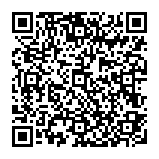
▼ Pokaż dyskusję